- Trước phiên bản R112: Phần mềm cho phép CBTB nhập danh sách thiết bị ban đầu với những thông tin cơ bản nhất của thiết bị như tên, mã thiết bị, đơn vị tính. Tuy nhiên, chưa có thông tin môn học gắn liền với thiết bị. CBTB mất nhiều thời gian khi phải nhập thủ công với số lượng thiết bị lớn.
- Từ phiên bản R112: Bổ sung thông tin môn học và khối lớp trên tệp nhập khẩu giúp CBTB dễ dàng quản lý.
Các bước thực hiện
1. Nhập khẩu (Từ dữ liệu hiện có của khách hàng):
Sử dụng ngay danh sách thiết bị đang theo dõi để nhập khẩu vào phần mềm mà không cần sao chép sang tệp mẫu của chương trình.
- Tải lên tệp excel danh sách thiết bị đang quản lý.
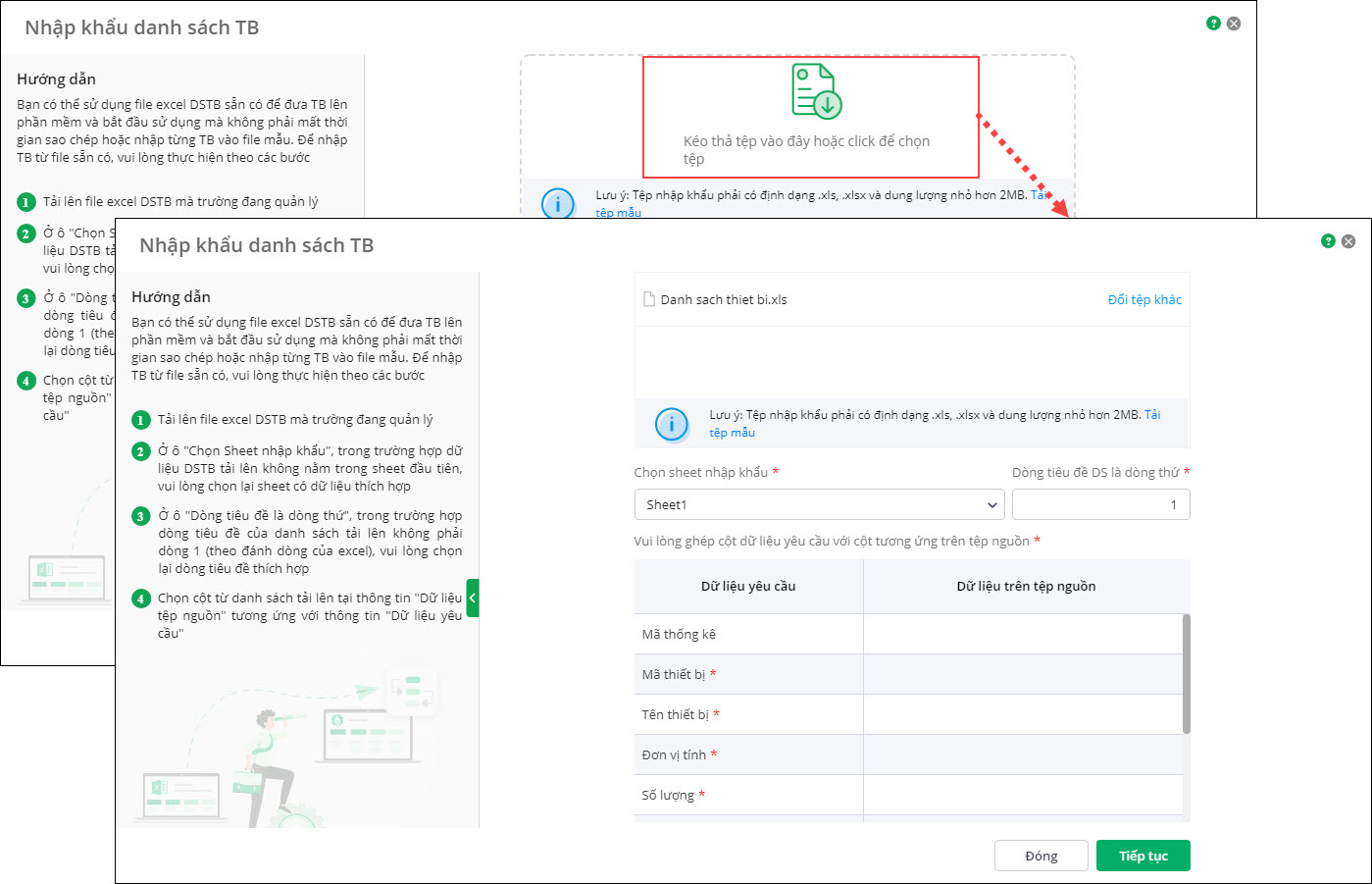
- Chọn sheet nhập khẩu, Dòng tiêu đề DS là dòng thứ, Chọn cột từ danh sách tải lên tại thông tin Dữ liệu tệp nguồn tương ứng với thông tin Dữ liệu yêu cầu.
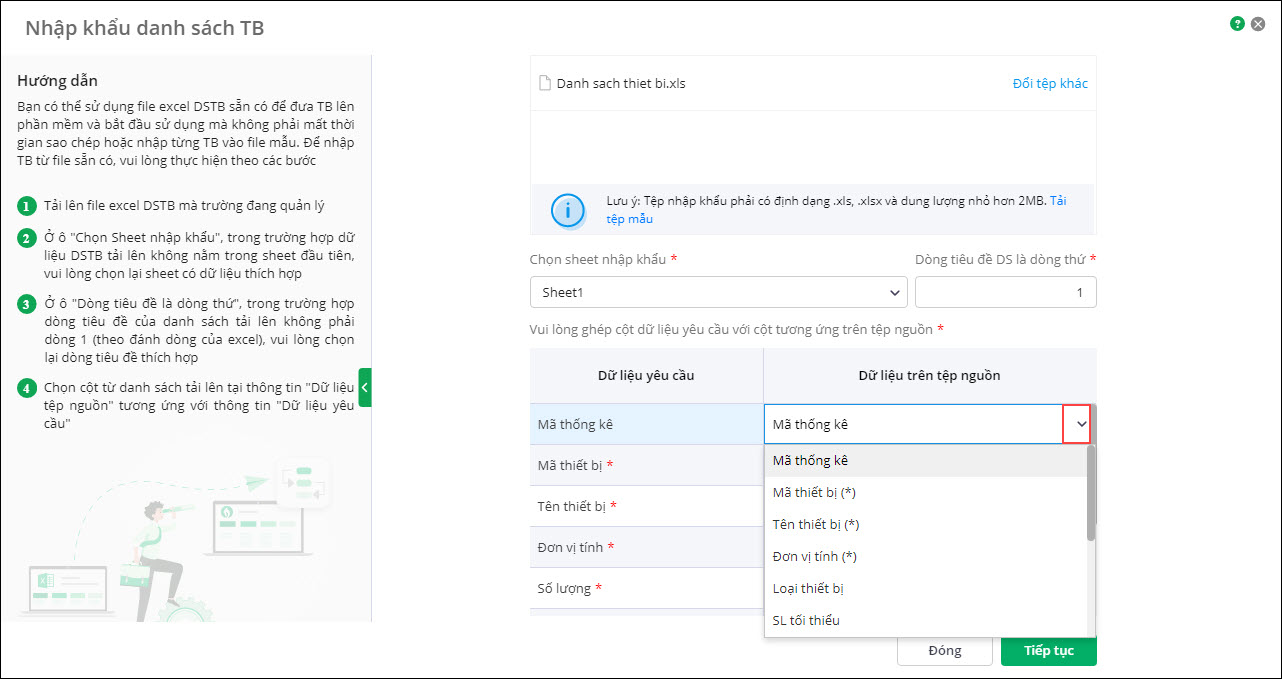
- Nhấn Tiếp tục để chuyển sang bước Xác nhận và nhập khẩu.
- Phần mềm sẽ tự động kiểm tra thông và hiển thị kết quả bản ghi Hợp lệ và Không hợp lệ.
- Nhấn Nhập khẩu để nhập khẩu bản ghi thông tin thiết bị hợp lệ vào phần mềm.
2. Nhập khẩu (Từ dữ liệu mẫu)
Sao chép thông tin thiết bị từ tệp anh/chị vào tệp mẫu do phần mềm cung cấp để nhập khẩu vào phần mềm.
- Tải tệp mẫu excel nhập khẩu danh sách thiết bị do phần mềm cung cấp:
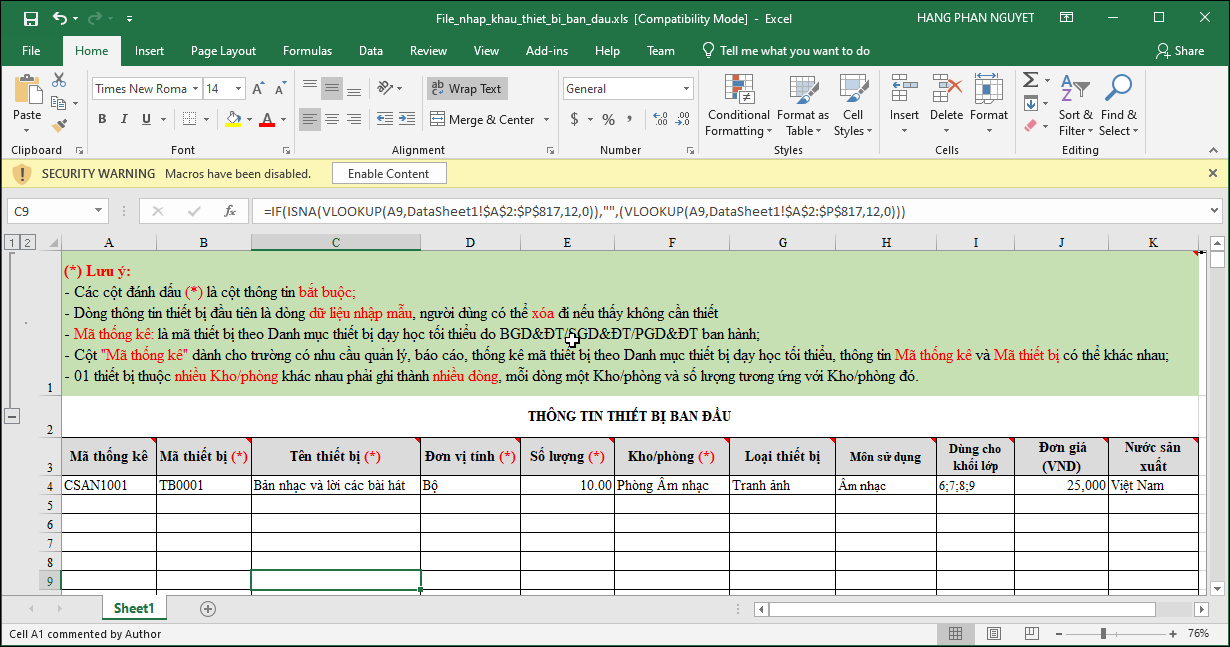
- Chọn tệp excel mẫu đã có dữ liệu được sao chép để nhập khẩu vào phần mềm.
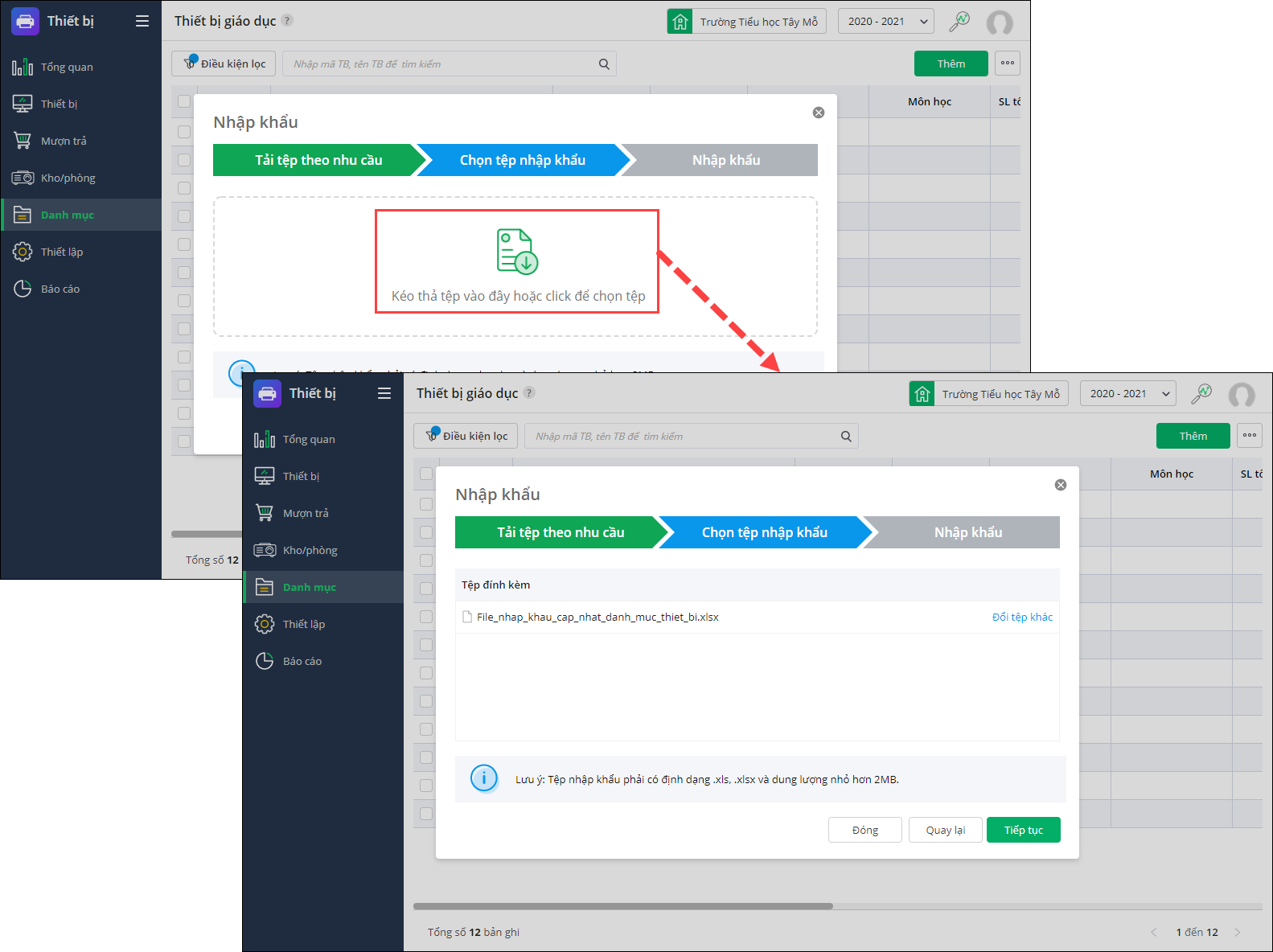
- Nhấn Xác nhận, phần mềm chuyển sang bước Nhập khẩu
- Tiếp tục nhấn Xác nhận để chuyển sang bước Xác nhận và nhập khẩu. Phần mềm sẽ tự động kiểm tra thông và hiển thị kết quả bản ghi Hợp lệ và Không hợp lệ
- Nhấn Nhập khẩu để nhập khẩu bản ghi thông tin thiết bị hợp lệ vào phần mềm.
Sau khi nhập khẩu thành công, phần mềm tự động sinh các thông tin vào danh mục thiết bị, danh mục kho phòng, danh mục loại thiết bị, danh sách thiết bị, tự động ghi tăng số lượng thiết bị nhập vào.
Xem hướng dẫn chi tiết tại đây.




 024 3795 9595
024 3795 9595 https://www.misa.vn/
https://www.misa.vn/




